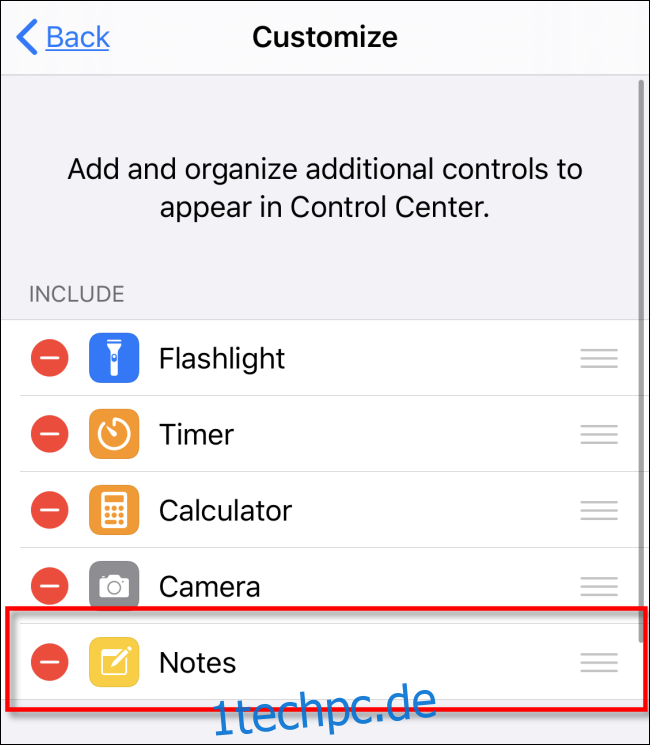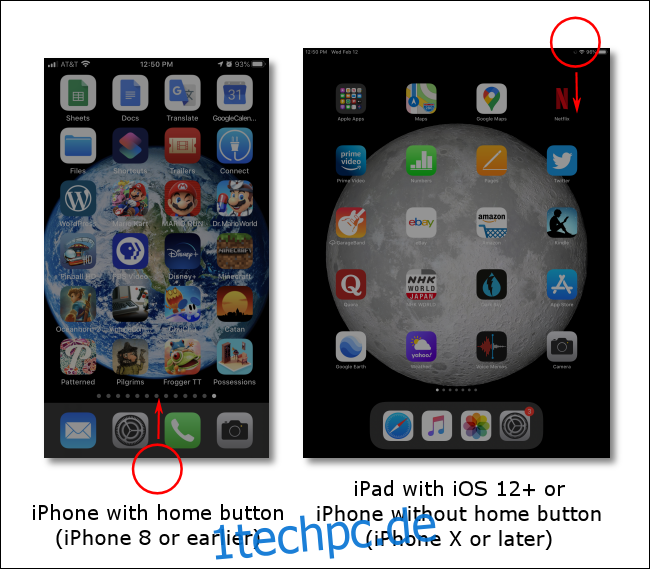Wenn Sie unterwegs Ideen festhalten möchten, ist die Notizen-App von Apple eine wunderbare Möglichkeit, dies zu tun. Wenn Ihnen eine großartige Idee einfällt, kann es sich wie zu mühsam anfühlen, die App auf Ihrem Gerät zu finden und zu starten. Glücklicherweise gibt es eine einfache Möglichkeit, mithilfe einer Verknüpfung im Kontrollzentrum schnell auf Notizen zuzugreifen.
Inhaltsverzeichnis
So starten Sie das Kontrollzentrum
Control Center ist eine Sammlung von Verknüpfungen zu häufig verwendeten Aufgaben, wie z. B. Anpassen der Bildschirmhelligkeit, Lautstärke, Songwiedergabe und mehr. Es dient auch dazu, schnell Funktionen wie das Einschalten der Taschenlampe oder das Aufnehmen eines Fotos zu starten.
Im nächsten Schritt fügen wir eine Verknüpfung zum Starten von Notes hinzu. Aber zuerst erfahren Sie, wie Sie das Control Center selbst starten.
iPhone X oder neuer/iPad mit iOS 12 oder neuer: Streichen Sie vom rechten oberen Bildschirmrand nach unten.
iPhone 8 oder früher/iPad mit iOS 11 oder früher: Streichen Sie vom unteren Bildschirmrand nach oben. (Control Center erschien zuerst in iOS 7).
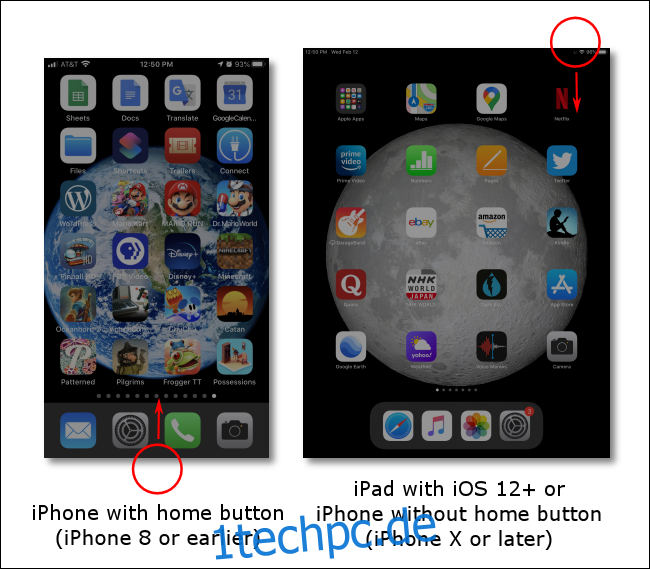
Eines der praktischsten Dinge am Control Center ist, dass Sie es auch ohne Entsperren des Geräts starten können, wodurch der Zugriff auf Ihre Verknüpfungen viel schneller wird.
Hinzufügen einer Notizen-Verknüpfung zum Kontrollzentrum
Um Notizen schnell auf Ihrem Gerät zu starten, fügen wir der App im Kontrollzentrum eine Verknüpfung hinzu. So geht’s.
Öffnen Sie Einstellungen, scrollen Sie in der Liste nach unten, bis Sie Control Center finden, und tippen Sie dann darauf.
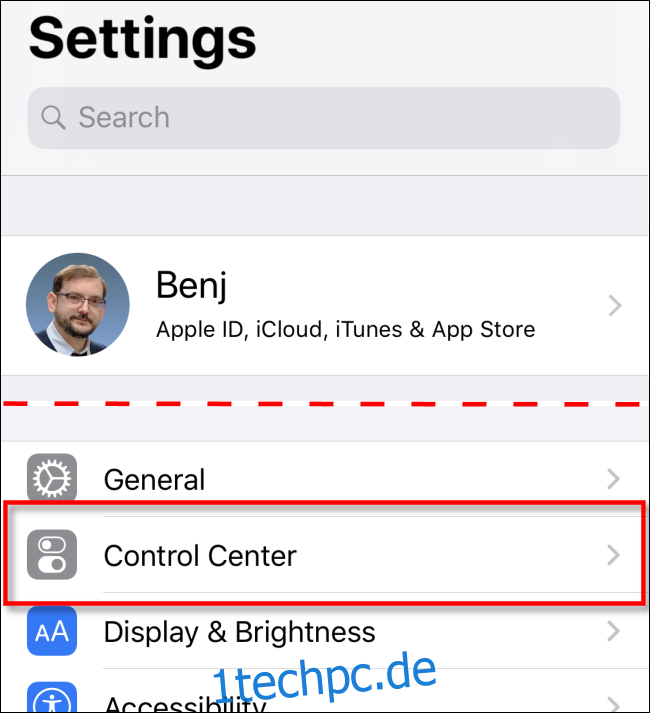
Tippen Sie im Kontrollzentrum auf „Steuerelemente anpassen“.
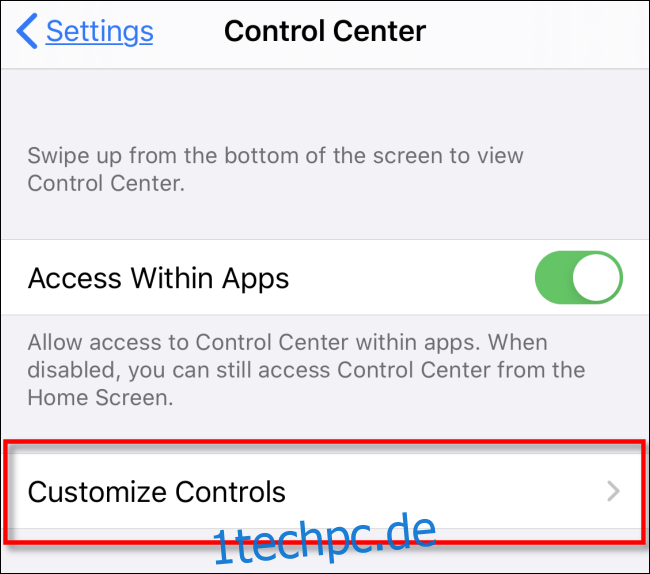
Sie erhalten eine Liste von Funktionen, die Sie dem Control Center hinzufügen können.
Scrollen Sie nach unten zur Option „Notizen“ und tippen Sie darauf.
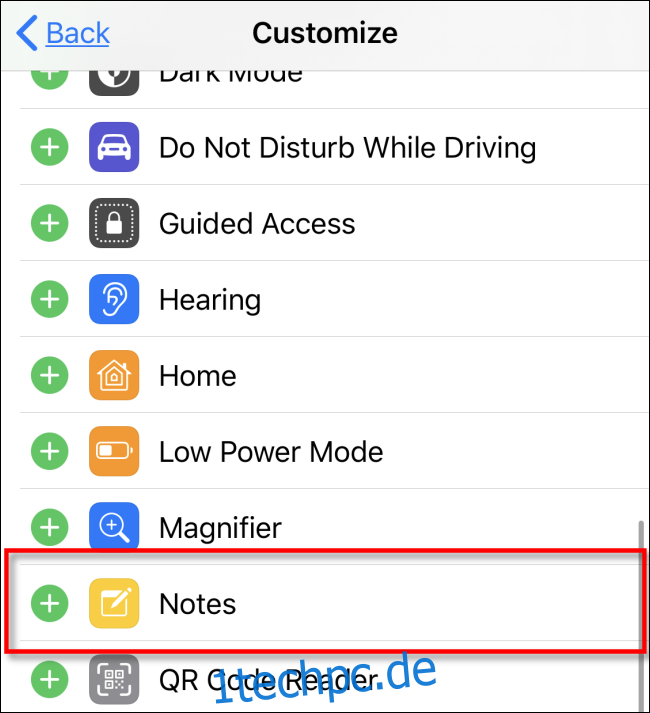
Das Notizen-Symbol wird der „Einschließen“-Liste am oberen Rand des Bildschirms hinzugefügt. Sie können die Reihenfolge der Symbole im Kontrollzentrum ändern, indem Sie sie in dieser Liste neu anordnen.
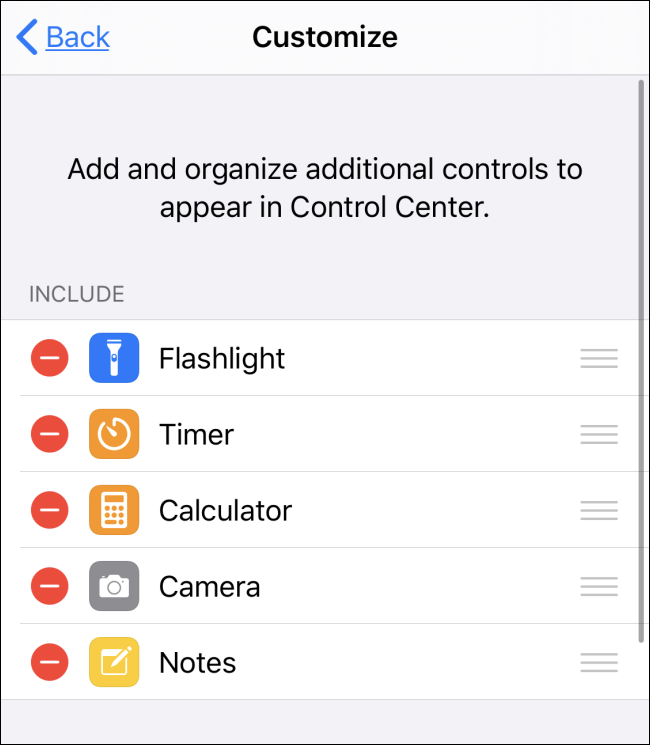
Verlassen Sie nun die Einstellungen, indem Sie zu Ihrem Startbildschirm oder einer anderen App zurückkehren.
Wischen Sie über den Bildschirmrand, um das Kontrollzentrum zu starten (siehe Anweisungen oben). Sie sollten das Notizen-Symbol (das wie ein kleiner Notizblock mit Bleistift aussieht) auf dem Bildschirm sehen.
Tippen Sie auf das Notizen-Symbol, um es zu starten.
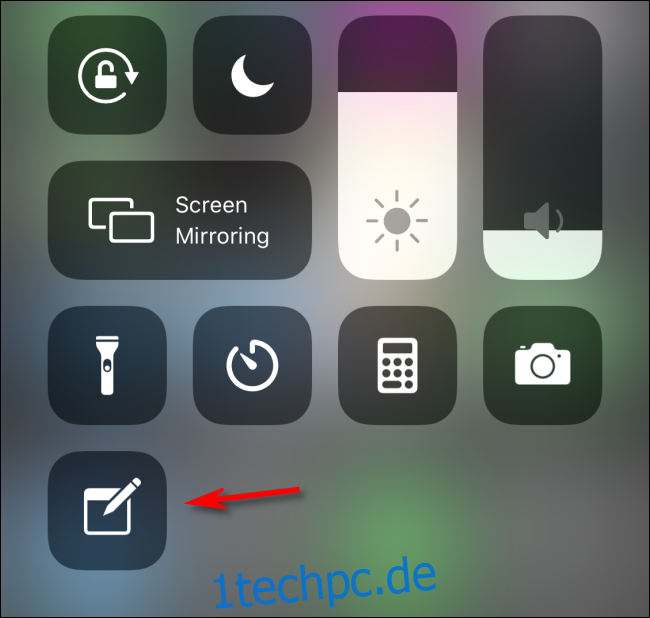
Die Notizen-App wird auf dem Bildschirm geöffnet. Beginnen Sie mit dem Tippen.
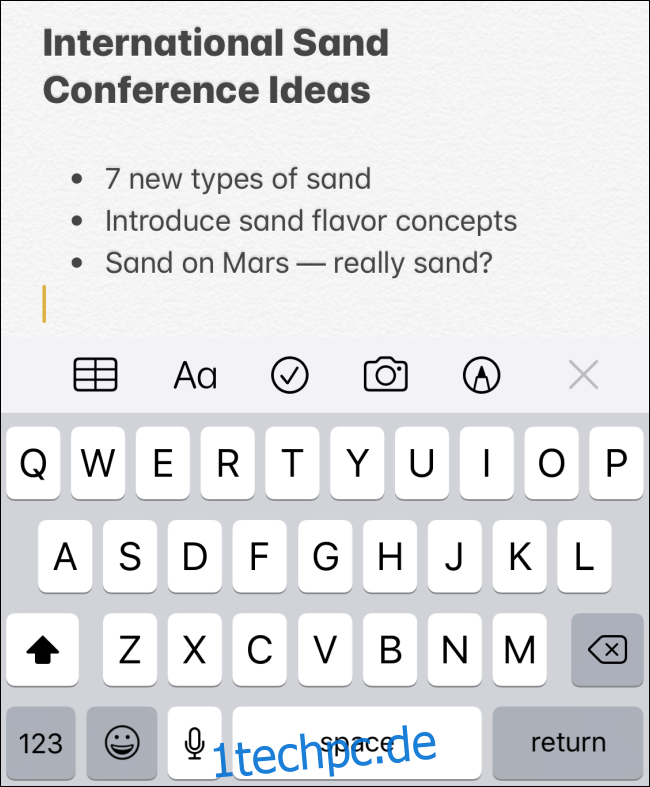
Wenn Sie schnell eine Notiz machen möchten, starten Sie das Control Center, indem Sie auf dem Bildschirm wischen, tippen Sie auf das Notizen-Symbol und Sie werden sofort zur App weitergeleitet.
Standardmäßig können Sie im Control Center neue Notizen schreiben, auch wenn das Gerät gesperrt ist. Auf vorhandene Notizen kann nicht zugegriffen werden, es sei denn, Sie entsperren das Gerät mit Ihrem Passcode. Um diese Einstellungen zu ändern, gehen Sie zu Einstellungen > Notizen > Auf Notizen vom Sperrbildschirm aus zugreifen.
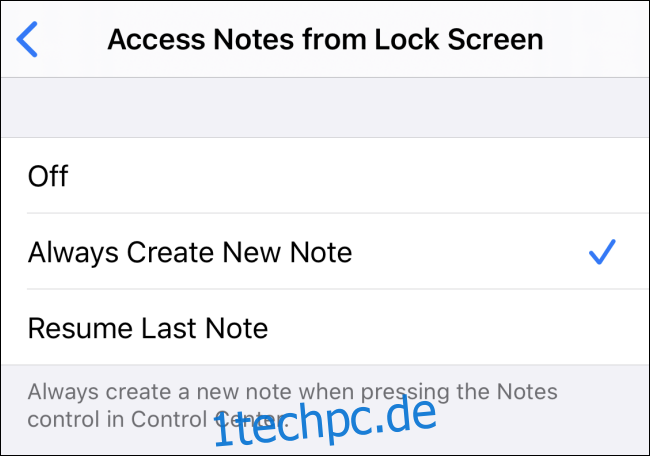
So entfernen Sie Notizen aus dem Kontrollzentrum
Wenn Sie Notizen aus Ihrem Kontrollzentrum entfernen möchten, führen Sie diese Schritte aus.
Navigieren Sie zu Einstellungen > Kontrollzentrum.
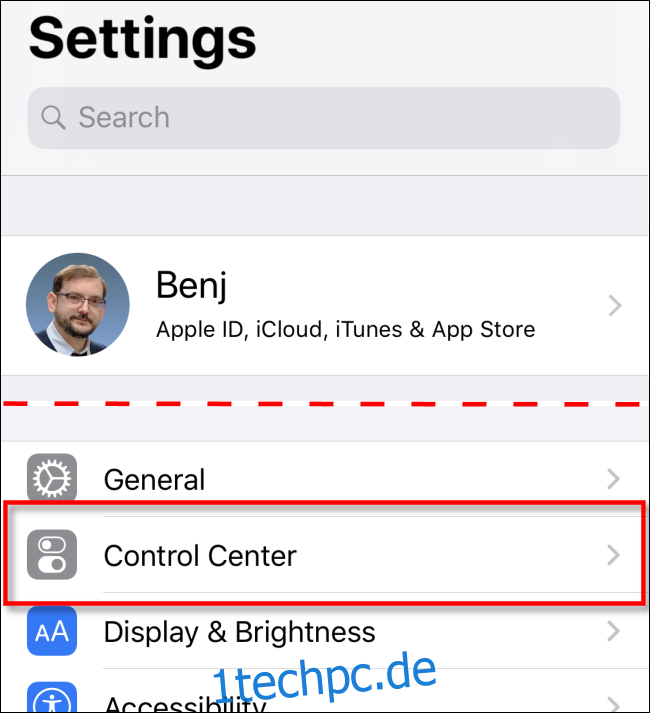
Tippen Sie auf „Steuerelemente anpassen“.
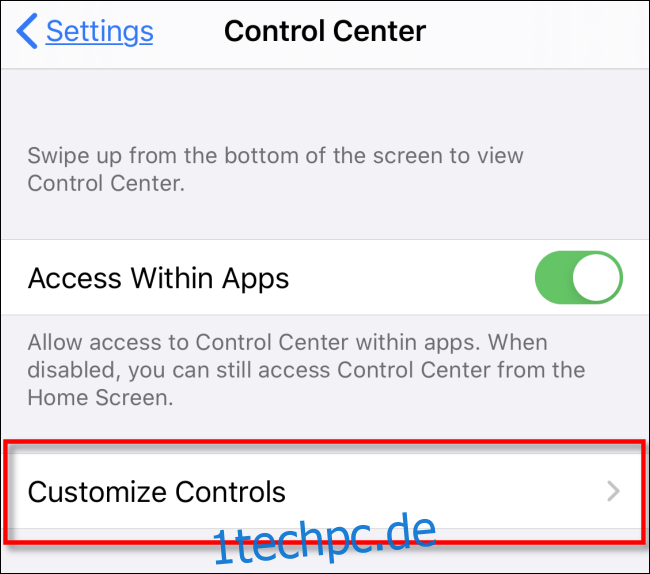
Suchen Sie in der Liste den Eintrag Notizen (mit einem roten Minuszeichen in einem Kreis daneben) und tippen Sie darauf. Es wird aus dem Kontrollzentrum entfernt.